E-postanız yaşlandıkça, çok fazla gereksiz öğe birikmeye başlar. Nedeni? Gününüzü geçirirken e-postanızı kullanarak birçok web sitesine kaydoldunuz.
Birçok işletme ve web sitesi, diğer hizmetlere kaydolmak için e-posta hesabınızın giriş bilgilerini kullanmanıza olanak tanıyan bir özellik olan tek oturum açma (TOA) ile kullanıcıların oturum açmasını kolaylaştırır. Çoğu kişi için bu bir tercihtir, ancak sonrasında genellikle şüpheli kaynaklardan gelen görünüşte durdurulamayan spam e-postalar bir iz vardır.
Ancak e-postanız (ve kaydolurken paylaştığınız diğer bilgiler) bazen kötüye kullanılabilir. Sonuç olarak, posta kutunuzu tıkayan çok daha fazla spam e-posta görebilirsiniz.
Neyse ki, e-postanızın gizliliğinin kontrolünü ücretsiz olarak yeniden kazanmanın yolları var ve e-posta adresinize bağlı tüm hesapları bulması için birine ödeme yapmanıza gerek yok. Bunlar tek tıklamayla çözülebilecek çözümler olmasa da işi hallederler.
E-postanıza Bağlı Tüm Hesapları Ücretsiz Olarak Bulun
"Google'a kaydolun" düğmesini aşırı kullanmaya eğilimli olanlar, e-postalarına bağlı tüm hesapları bulmanın ve kabloyu kesmenin kolay ve ücretsiz bir yoluna sahiptir.
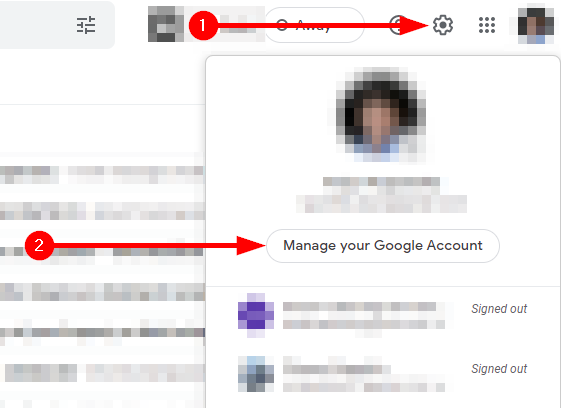
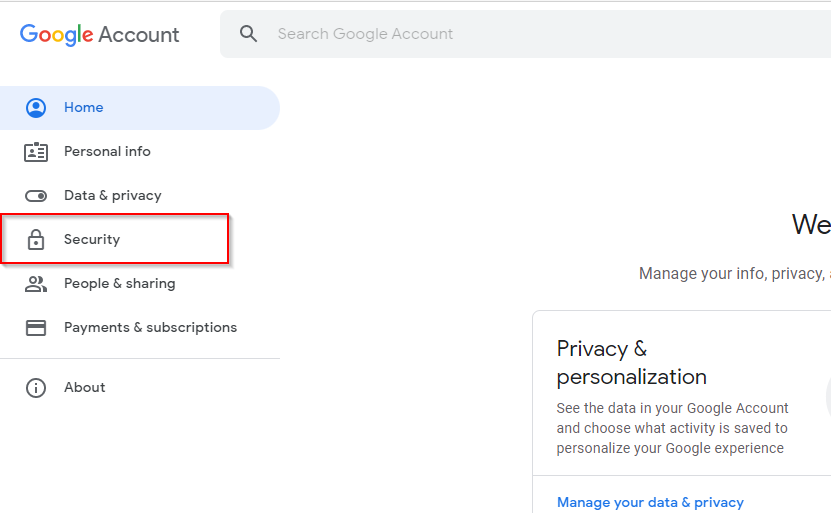
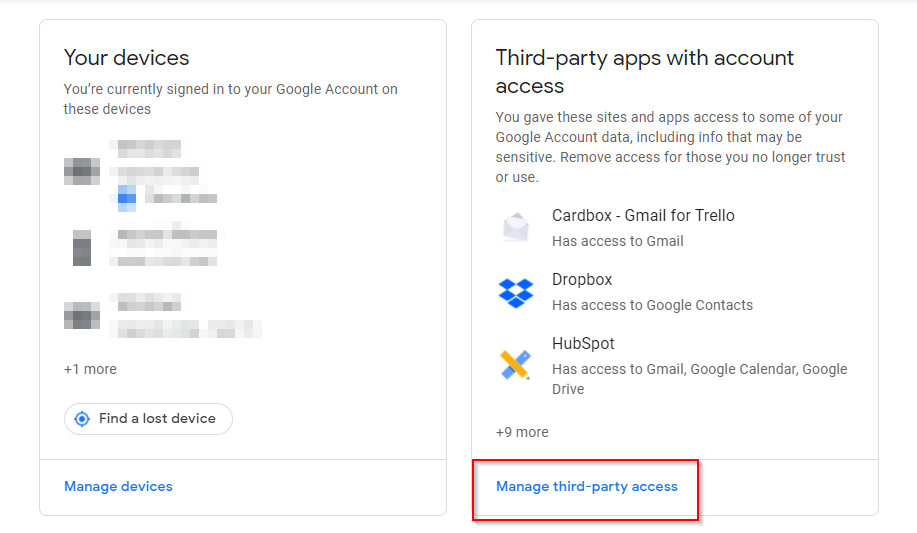
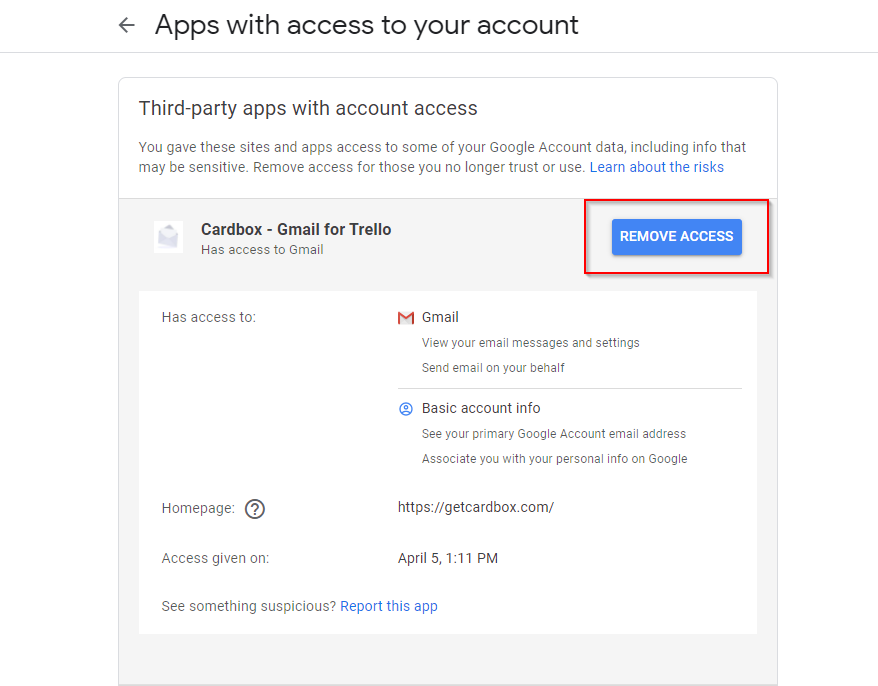
Sosyal Medya Hesabınıza Bağlı Tüm Hesapları Ücretsiz Olarak Bulun
TOA'yı sosyal medya hesaplarınızla da kullanabilirsiniz. Ancak sosyal medya hesaplarınıza bağlı hesapları görmek ve bazılarının erişimini kaldırmak istiyorsanız ilgili sosyal medya web sitesindeki güvenlik ayarlarını aramanız gerekir..
Örneğin, bunu Facebook'ta yapmak istiyorsanız:
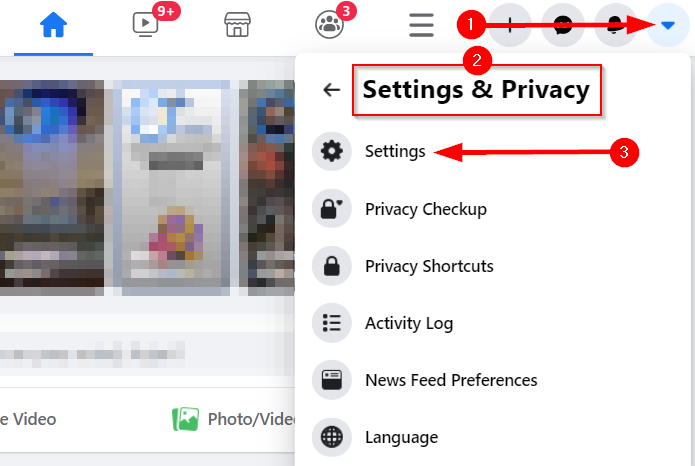
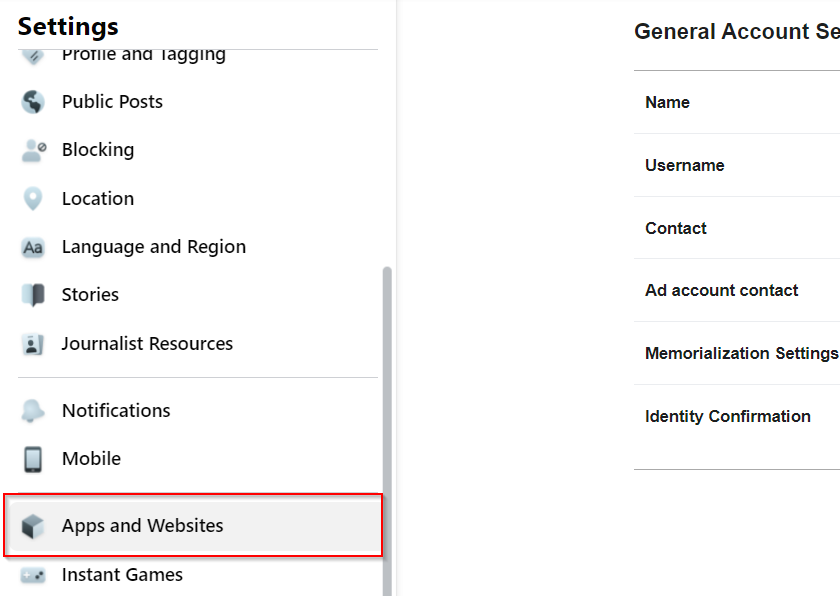
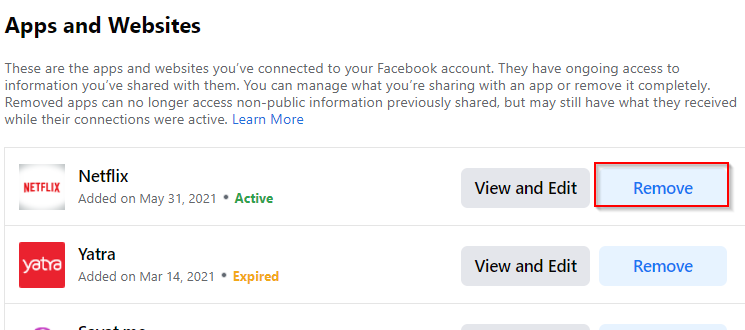
Doğrulama veya Hoş Geldiniz E-postalarını Manuel Olarak Bulma
Özellikle motiveyseniz, "onay e-postası" kimlik doğrulama çılgınlığına da katılabilirsiniz. Bir web sitesine kaydolduğunuzda genellikle bir doğrulama veya hoş geldiniz e-postası veya her ikisini birden alırsınız.
Bu e-postaların konu satırları genellikle "Teşekkür ederim", "Doğrula", "Onayla" veya "Kaydoluyorum" gibi sözcükler içerir. Gmail'de konu satırlarında bu ifadeleri veya terimleri içeren e-postaları aramak için "Konu:" operatörünü kullanabilirsiniz.
Örneğin, "Konu: Doğrulama" arandığında konu satırında "doğrulama" kelimesi geçen tüm e-postalar getirilir.
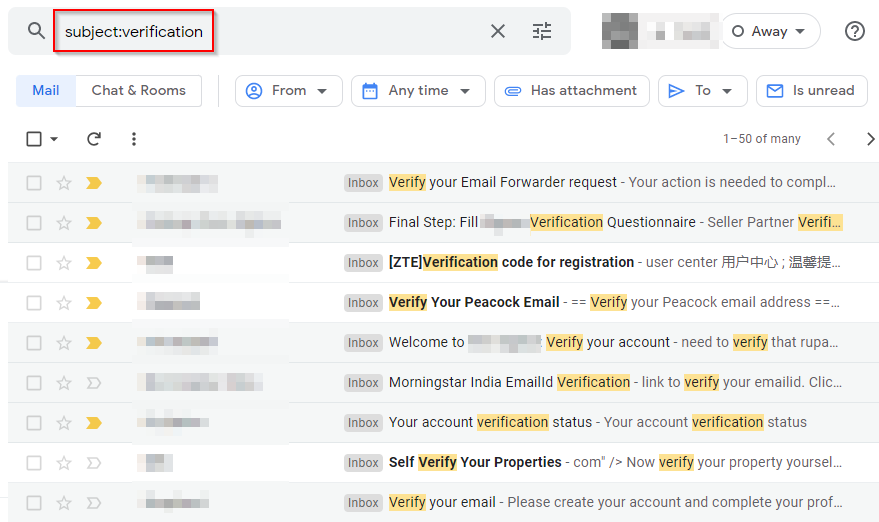
Aynı zamanda "doğrulama" teriminin "doğrulama" gibi varyasyonlarını içeren sonuçları da nasıl döndürdüğüne dikkat edin. Bu size, Gmail hesabınızı kullanarak şimdiye kadar eriştiğiniz uygulamaların kapsamlı bir listesini verecektir.
E-postanıza Bağlı Tüm Hesapları Bulmak İçin Üçüncü Taraf Araçlarını Kullanın
E-postanızın bağlı olduğu tüm hesapları ücretsiz olarak tanımlamak için JustDelete.me veya Hesap Katili gibi araçları kullanabilirsiniz. Bu web siteleri Deseat.me (Google'ın artık engellediği) gibi tam olarak otomatik değildir, ancak yine de işi hallederler.
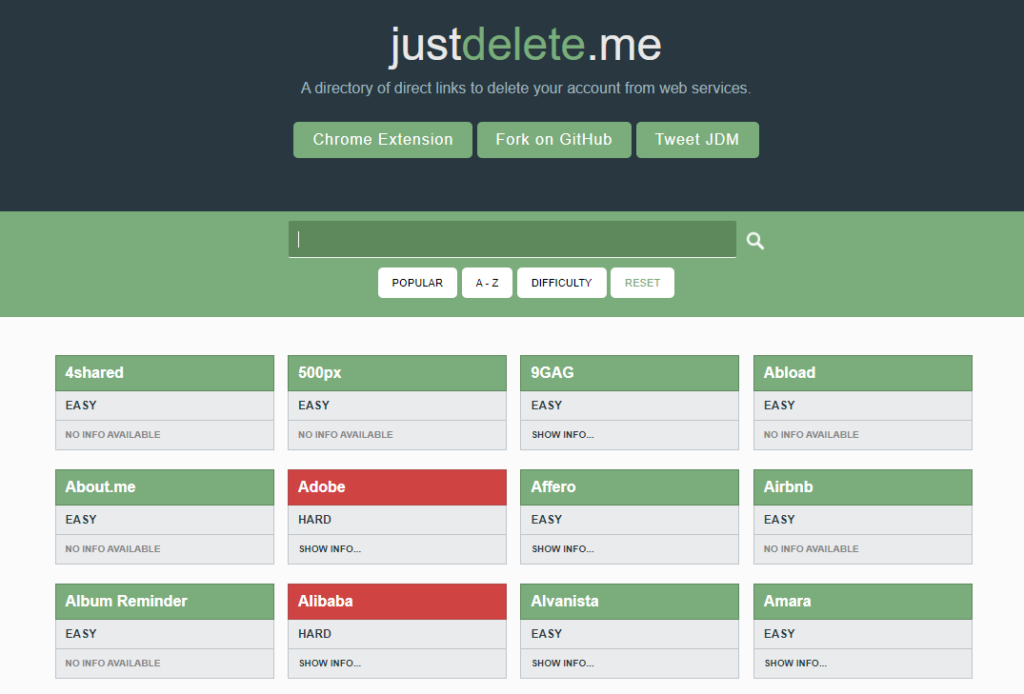
Tüm hesaplarda belirli bir kullanıcı adı kullanıyorsanız Namechk veya Knowem gibi web sitelerini kullanın. Belirli bir kullanıcı adı için tonlarca web sitesini aramanıza olanak tanır.
Namechk'te soluk olanlar, kullanıcı adınızın (muhtemelen sizin tarafınızdan) zaten kayıtlı olduğu web siteleridir. Bunun aksine yeşil olanlar, aranan kullanıcı adının hâlâ mevcut olduğu (yani kayıtlı olmadığı) web siteleridir.
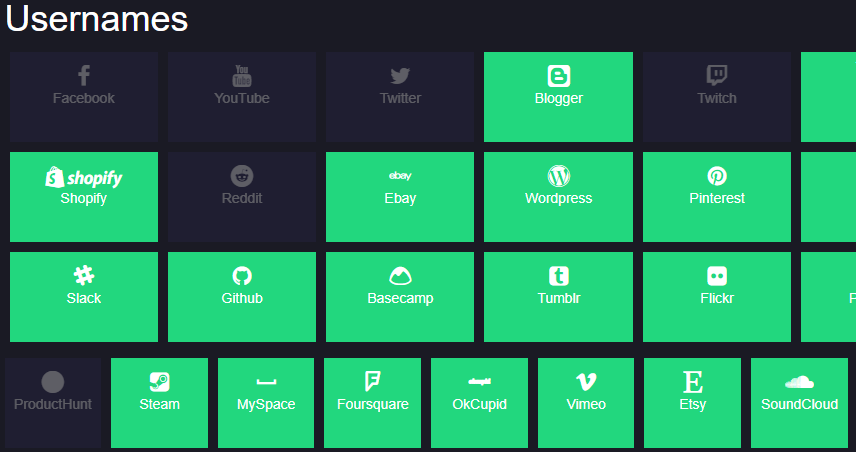
Tarayıcınızdaki Kayıtlı Hesapları Temizleyin
E-postanızı girmeniz gereken bir alanı tıkladığınızda bir e-posta listesinin açıldığını fark ettiniz mi? Bunun nedeni, tarayıcınızın tüm girişleri ilk kez katıldığınızda önbelleğe almasıdır..
Kayıtlı e-postalar ve giriş bilgileri, bir web sitesini bir sonraki ziyaretinizde daha hızlı giriş yapmanızı sağlar ve ayrıca e-postanıza bağlı hesapları bulmanıza da yardımcı olabilir.
Google Chrome kullanıyorsanız:
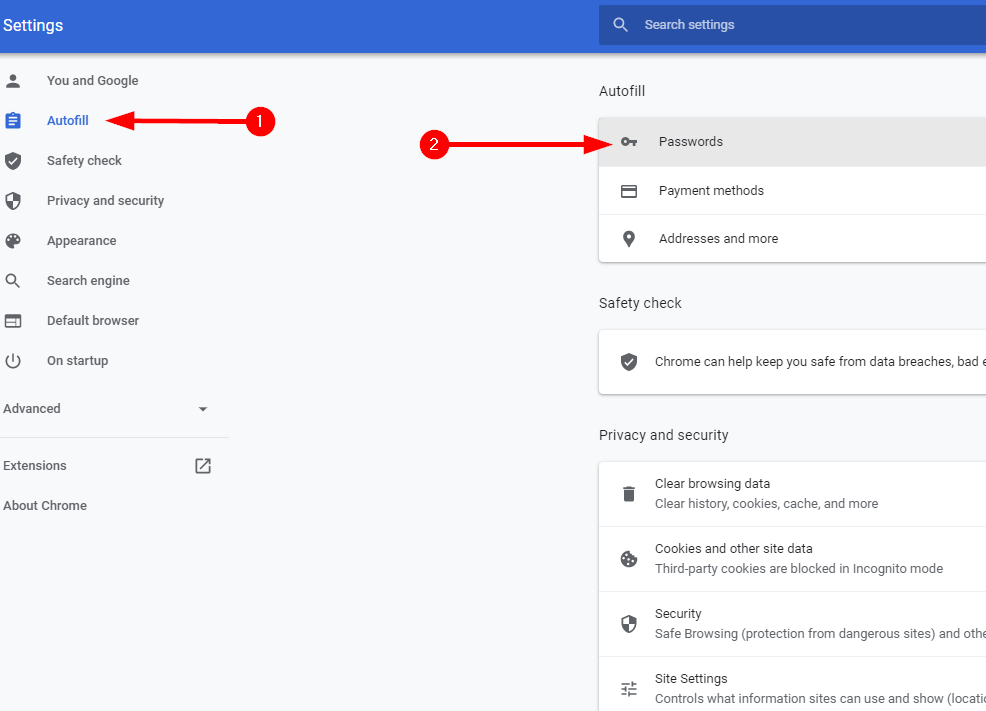
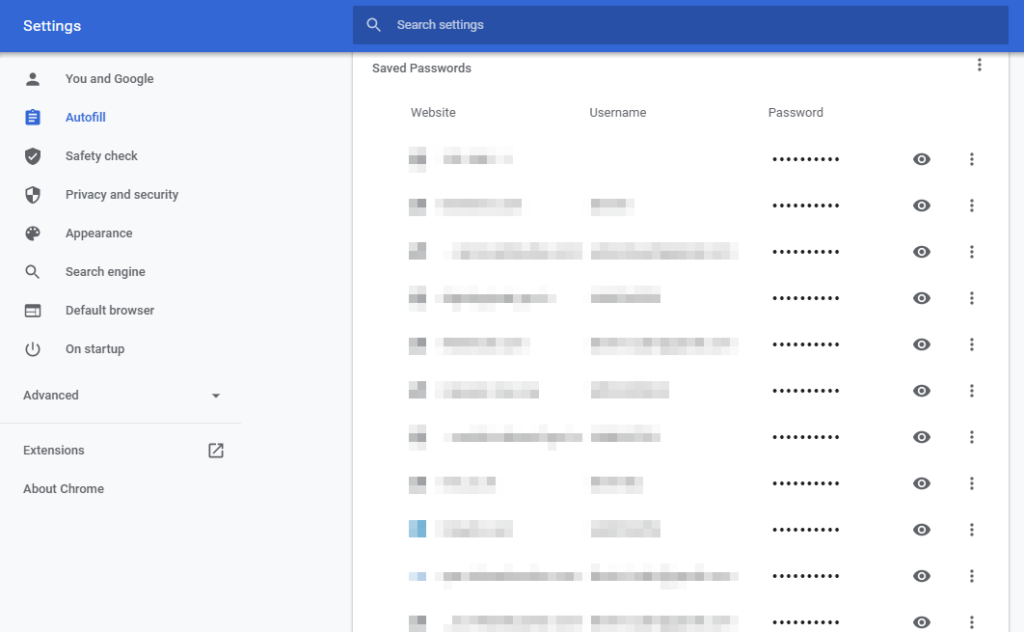
Gerçeklik Kontrolü
Bu yöntemlerin bir kombinasyonunu kullansanız bile, e-posta adresinize bağlı her hesabı bulmak oldukça zordur. E-postayı ne kadar çok yıl aldıysanız, o kadar zor olacaktır. Ancak verilerinizin yanlış ellere geçme olasılığını azaltmak için bu yöntemlerle elinizden gelenin en iyisini yapmak yine de iyidir.
İşiniz bittiğinde şifre yöneticisi kullanma alışkanlığı kazanmayı düşünün. Şifre yöneticileri, çevrimiçi varlığınızı tek bir yerde birleştirmenin harika bir yoludur; bu nedenle, e-postanıza bağlı hesapları belirlemeye yönelik gelecekteki girişimler sorunsuz bir iş haline gelir.
.